
Вы обращаетесь к своему iTunes. Вы взволнованы, чтобы послушать музыку. Затем вы замечаете, что iTunes затенил песни. Вы задаетесь вопросом, что происходит.
Это проблема, которая возникает время от времени. Если это первый раз для вас, не волнуйтесь. Вы можете что-то с этим сделать. Если это была постоянная проблема, то не думаете ли вы, что пришло время узнать, как с ней справиться? Вместо того, чтобы раздражаться и раздражаться, вы можете что-то сделать, когда заметите, что песни в iTunes выделены серым цветом.
Содержание Руководство Часть 1. Почему песни iTunes отображаются серым цветом?Часть 2. Как исправить песни iTunes, выделенные серым цветом?Часть 3. Бонус: скачивайте песни с помощью DumpMedia чтобы избежать проблем с iTunesЧасть 4. Вывод
Есть причина, по которой некоторые песни выделены серым цветом в iTunes. Если вы внимательно присмотритесь, то увидите даже восклицательный знак рядом с каждым треком.
Когда вы увидите эти предупреждающие знаки, вы не сможете воспроизвести треки. Сообщение об ошибке также появится во всплывающем окне, когда вы попытаетесь воспроизвести дорожки. Нет возможности синхронизировать IPOD or Apple TV.
Итак, что происходит с вашим iTunes? Одна из причин – потеря соединения с Музыкальной библиотекой iCloud. Другая причина заключается в том, что песня или песни недоступны в стране, в которой вы находитесь, или в Apple Music. Также возможно, что iTunes отключил песни серым цветом из-за ограниченного контента. Вот несколько веских причин, почему вы видите эти серые зоны в своем iTunes.
Также важно помнить, что на этом этапе не следует подключать iPod. Существует опасность, что вы можете потерять все, что на нем находится.
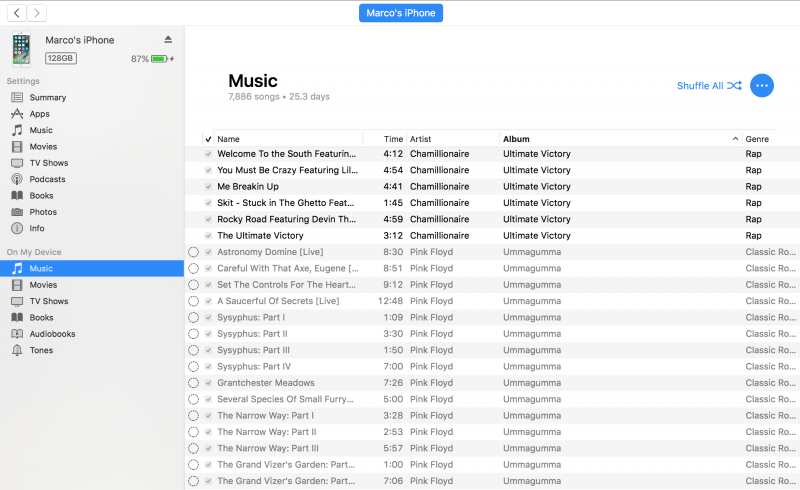
Эта проблема относительно легко устраняется. Читайте дальше, чтобы узнать больше о решениях, которые вы можете использовать, если это произойдет с вами.
Прежде чем паниковать и делать что-то радикальное, попробуйте сначала проверить настройки iTunes. Возможно, некоторые песни были выделены серым цветом. Выполните следующие действия, чтобы узнать, как проверить настройки своих песен в iTunes.
Запустите iTunes и наведите курсор на песню, которая выделена серым цветом.
После того, как вы навели курсор на песню, которая была выделена серым цветом, щелкните ее правой кнопкой мыши.
Как только вы щелкнете правой кнопкой мыши по песне, в раскрывающемся меню появится длинный список параметров. Прокрутите вниз и нажмите «Проверить выбор».
Вы сможете воспроизвести песню после того, как нажмете «Проверить выбор».
Это может показаться радикальным шагом, но не волнуйтесь. Просто следуйте каждому шагу, указанному ниже, чтобы заставить его работать. Шаги очень просты.
Выберите все треки в вашей библиотеке и удалите их. Не волнуйся. Вы получите их все обратно.
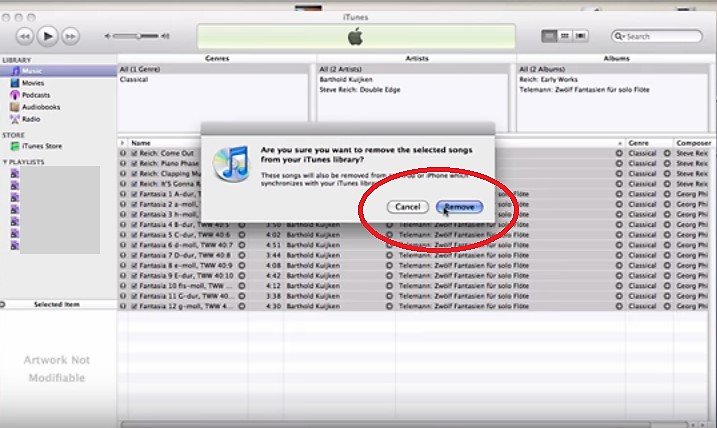
Проверьте настройки вашего iTunes. Нажмите на iTunes в верхнем меню и нажмите «Настройки» в раскрывающемся меню. Взгляните на расположение папки iTunes Media. Там вы будете хранить музыку. Не ставьте галочку перед Копировать файлы в папку iTunes Media при добавлении в библиотеку. В итоге вы получите дубликаты файлов, особенно если папка с музыкой находится на отдельном жестком диске.
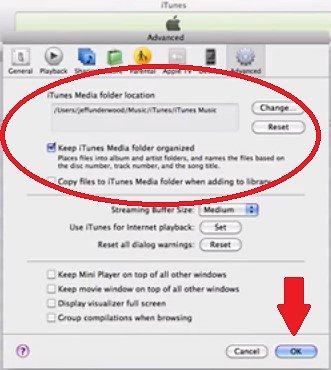
Убедитесь, что диск с сохраненной музыкой подключен к вашему компьютеру. Подключите диск и проверьте, есть ли он.
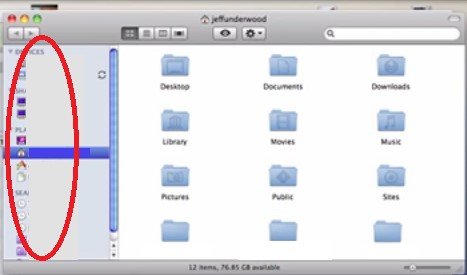
Теперь вы можете импортировать музыку с жесткого диска обратно в свою музыкальную библиотеку iTunes. Перейдите в «Файл» в верхнем меню и выберите «Добавить в библиотеку». Выберите устройство, на котором хранится музыка. Все песни должны вернуться в вашу музыкальную библиотеку iTunes.
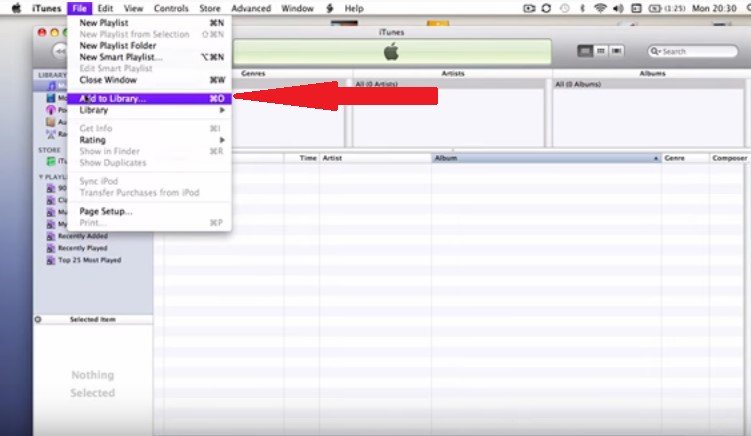
На данный момент вы восстановили все песни. Вы должны быть в состоянии играть в них. В то же время теперь безопасно синхронизировать iPod и Apple TV.
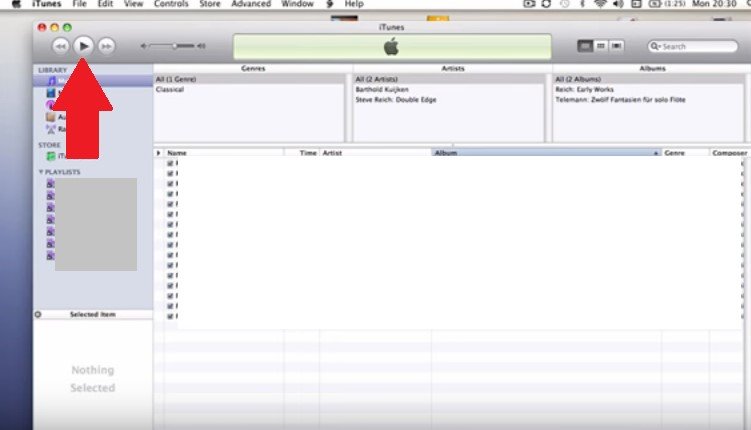
Если вы не хотите иметь дело с проблемой того, что песни iTunes становятся серыми, вы можете прибегнуть к использованию такой программы, как DumpMedia Конвертер Apple Music. С помощью этой конкретной программы вы можете сразу загружать песни из Apple Music. Таким образом, вам не придется проигрывать их в iTunes, и вам не придется сталкиваться с выпуск песен например, быть серым на нем.

Вы можете скачать любые песни с помощью DumpMedia Конвертер музыки Apple. Даже если вы используете бесплатную пробную версию Apple Music, вы можете использовать программу для загрузки любой песни. Имейте в виду, что DumpMedia Apple Music Converter не просто загружает песню, но и конвертирует ее в любой формат.
Причина в том, что DumpMedia Apple Music Converter предлагает широкий выбор форматов файлов. Поскольку он преобразует песни, DRM удаленд. Это отличная программа, особенно если вы хотите избежать проблем с iTunes. Вы можете узнать больше об этом здесь.
Бесплатная загрузка Бесплатная загрузка
Ничего страшного, если вы увидите, что iTunes выделил некоторые песни серым цветом. Однако это может раздражать, поскольку вам придется потратить некоторое время, чтобы это исправить. Вы всегда можете избежать этого, если вместо этого решите загрузить песни, чтобы воспроизводить их из iTunes. Опять же, это выбор, который вам придется сделать.
Вы когда-нибудь сталкивались с этой проблемой? Как вы это решили? Поделитесь своими советами с нашими читателями, чтобы они тоже могли учиться у вас.
